1. Giới thiệu về phần mềm
Bandicam là phần mềm quay video màn hình mà người dùng khi cần sẽ nghĩ ngay tới đầu tiên. Không những hỗ trợ quay phim, chụp ảnh màn hình desktop, phần mềm còn hỗ trợ quay video game Full và không full màn hình desktop. Tệp tin sau khi ghi lại luôn ở trạng thái chất lượng cao, thời gian lên tới hơn 24h, hỗ trợ tải video lên Youtube mà không cần chuyển đổi video sang định dạng khác.
2. Những tính năng nổi bật
- Bandicam Ghi lại tất cả mọi thứ xuất hiện trên màn hình máy tính: Bạn có thể quay video bài giảng, hội thảo trên web, trò chơi và cuộc gọi Skype với tùy chọn thêm lời thuyết minh từ microphone và video từ webcam, và sau đó chia sẻ lên YouTube hoặc Vimeo.
- Phần mềm quay quá trình chơi game cho game thủ: Bạn có thể quay nhiều trò chơi 2D/3D như Minecraft, PlayerUnknown's Battlegrounds, Roblox, World of Warcraft, và League of Legends, những game sử dụng công nghệ đồ họa DirectX/OpenGL/Vulkan; quay flash game và các trò chơi trực tuyến dựa trên trình duyệt có sẵn trên máy tính...
- Quay video một số thiết bị bên ngoài như webcam, Xbox/PlayStation, IPTV:
+ Quay webcam video trên PC: Bạn có thể quay webcam video trong thời gian thực với tỷ lệ nén cao và chất lượng cao.
+ Quay quá trình chơi game Xbox hoặc PlayStation trên PC: Quay quá trình chơi game với console (Xbox, Playstation…) với chất lượng cao.
+ Quay video màn hình iPhone/Smartphone trên PC: Quay màn hình điện thoại thông minh với chất lượng cao.
+ Quay màn hình IPTV, Apple TV, HDTV trên PC: Quay video màn hình Apple TVs hoặc thiết bị Set Top Box IPTV với chất lượng cao.
3. Cách sử dụng
3.1 Cách quay video màn hình với Bandicam
Để quay video màn hình, bạn chọn chế độ Screen Recording.
- Chọn vùng và quay video: Chọn một khu vực trên màn hình bạn muốn quay và bắt đầu quay video ngay lập tức.
- Vẽ trong thời gian thực: Vẽ hoặc phác thảo trên video hoặc ảnh chụp màn hình trong thời gian thực.
- Thêm overlay webcam: Thêm video webcam của bạn trên video đang được quay.
- Chèn giọng nói: Chèn giọng nói của riêng bạn vào video được được quay.
- Thêm logo vào video: Đưa logo của riêng bạn vào video để cho mọi người biết ai là người tạo ra nó.
- Hiệu ứng chuột: Thêm hiệu ứng click chuột và đồ họa trong khi quay video.
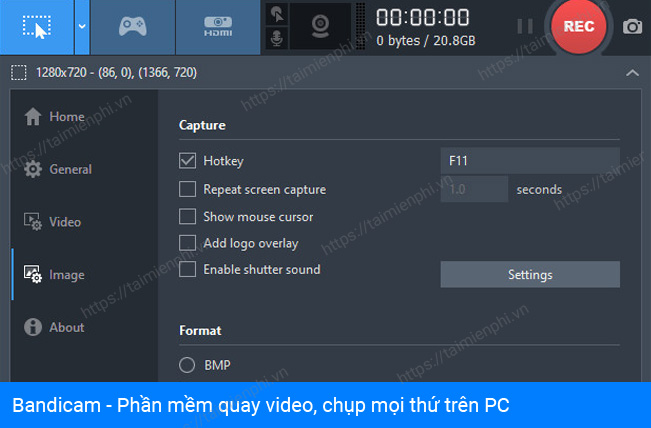
3.2 Hướng dẫn cài đặt phần mềm
Bước 1: Bạn cần download bandicam về máy.
Bước 2: Sau khi đã tải xong, mở thư mục chứa Bandicam và nhấn chuột phải chọn Run as Administrastor để chạy file Setup.

Bước 3: Chọn ngôn ngữ Tiếng Việt, nhấn OK.

Bước 4: Nhấn Next (Tiến).

Nhấn Tôi đồng ý với các điều khoản...

Chọn các tính năng muốn cài đặt. Nhấn Tiến.

Bước 5: Chọn thư mục chứa Bandicam trên máy tính. Mặc định sẽ là ổ C. Sau đó nhấn Cài đặt.

Sau khi hoàn tất các bước cài đặt phần mềm, nhấn Hoàn thành.

Và bạn có thể sử dụng ngay Bandicam để quay màn hình máy tính.

4. Phần mềm liên quan
OBS Studio là công cụ có nhiều tính năng giống với Bandicam hỗ trợ quay và phát video trực tiếp trên Facebook hay Youtube với chất lượng rất tốt, đặc biệt OBS Studio hoạt động trên nhiều nền tảng, sử dụng các thư viện và lớp đa nền tảng trên các thiết bị, đồng thời tích hợp với OpenGL và Direct3D. Sử dụng OBS, người dùng có thể phát video trực tiếp lên Facebook một cách dễ dàng, ngay sau khi Facebook ra mắt tính năng live stream video thì OBS nổi lên là một trong những phần mềm hỗ trợ quay, phát trực tiếp trên Facebook tốt nhất hiện nay.
Bandicam là phần mềm quay video game với chế độ ghi hình một khu vực nhất định trên màn hình, hoặc ghi lại quá trình chơi game thông qua việc sử dụng công nghệ đồ họa DirectX/OpenGL/Vulkan; giúp quay mọi video chơi game, giữ lại chất lượng như phiên bản gốc đồng thời còn tích hợp thêm một số tính năng chỉnh sửa, để chia sẻ lên các nền tảng lớn như Youtube hoặc Facebook.